
Talaan ng mga Nilalaman:
- Hakbang 1: Panoorin ang Video
- Hakbang 2: Kinakailangan ang Mga Bahagi
- Hakbang 3: Subukan ang Module ng Bluetooth
- Hakbang 4: Mabilis na Prototyping
- Hakbang 5: Planuhin ang Enclosure
- Hakbang 6: Gupitin Ito
- Hakbang 7: Gawin itong Maganda
- Hakbang 8: Gawin ang Mga Koneksyon
- Hakbang 9: Ilang Higit pang Mga Koneksyon
- Hakbang 10: Tapusin
- May -akda John Day [email protected].
- Public 2024-01-30 13:14.
- Huling binago 2025-01-23 15:13.
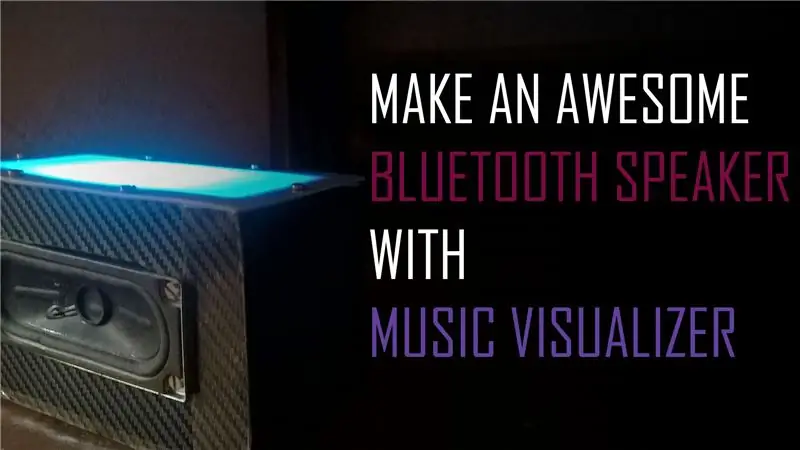
Sa itinuturo na ito, ipapakita ko sa iyo kung paano ko binuo ang Bluetooth Speaker na ito na mayroong isang music visualizer sa itaas. Mukhang talagang cool at ginagawang mas mahusay ang sandali ng pakikinig ng iyong kanta. Maaari kang magpasya kung nais mong i-on ang visualizer o hindi upang mai-save ang buhay ng baterya at dahil dito makakuha ng mas mahabang oras ng pag-play.
Magsimula na tayo.
Hakbang 1: Panoorin ang Video


Ang video ay may detalyadong impormasyon tungkol sa lahat ng mga hakbang na kasangkot sa proseso. Panoorin muna ito upang mas madaling maunawaan kung ano ang susunod mong babasahin.
Hakbang 2: Kinakailangan ang Mga Bahagi



Ang Module ng Bluetooth: INDIA - https://amzn.to/2pfVT5o US - https://amzn.to/2pfVT5oUK -
Tagapagsalita: INDIA - https://amzn.to/2DqCC6EUS - https://amzn.to/2DqCC6EUK -
Arduino: INDIA - https://amzn.to/2FAOfxMUS - https://amzn.to/2FAOfxMUK -
MAX9814 Modyul: INDIA - https://amzn.to/2pgQdseUS - https://amzn.to/2pgQdseUK -
WS2812B LEDs: INDIA - https://amzn.to/2FPmz7tUS - https://amzn.to/2FPmz7tUK -
Charger ng Baterya na may Protection Circuit: INDIA - https://amzn.to/2FHxgpnUS - https://amzn.to/2FHxgpnUK -
Lumipat: INDIA - https://amzn.to/2Gqml4EUS - https://amzn.to/2Gqml4EUK -
Micro USB Breakout: INDIA - https://amzn.to/2pgQtYeUS - https://amzn.to/2pgQtYeUK -
Hakbang 3: Subukan ang Module ng Bluetooth

Maghinang ng isang 3 Watt speaker sa Module ng Bluetooth at maglapat ng 5 Volts dito. Ikonekta ito ngayon sa iyong aparatong Bluetooth at magpatugtog ng ilang mga kanta upang suriin ang paggana nito.
Hakbang 4: Mabilis na Prototyping
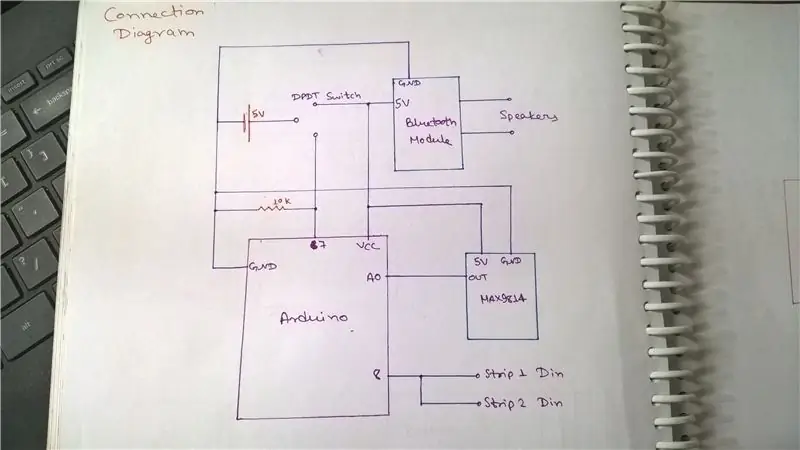
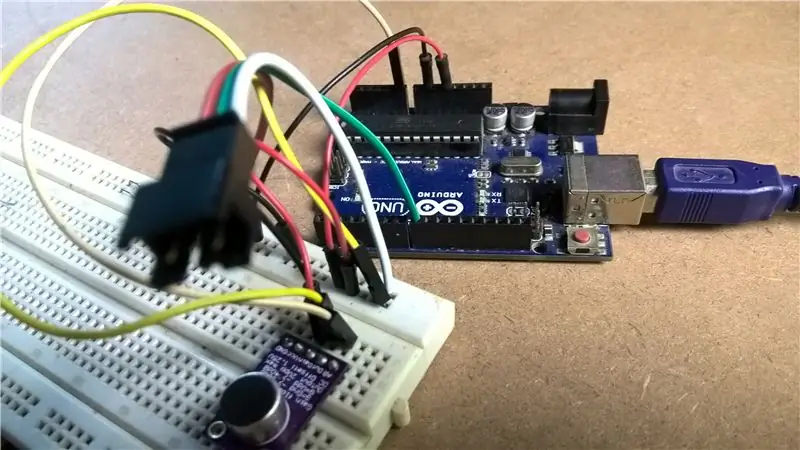

Gumawa ako ng mga koneksyon alinsunod sa nakakabit na diagram ng circuit ngunit tinatanggal ang bahagi ng Module ng Bluetooth. Pagkatapos ay na-upload ko ang sketch, naka-attach din sa hakbang na ito, at mabilis na nasuri kung ginagawa ng mga LED kung ano ang dapat nilang gawin, na tumutugon sa tunog ng kurso.
Tandaan na ang parehong sketch ay gagamitin sa buong proyekto.
Hakbang 5: Planuhin ang Enclosure
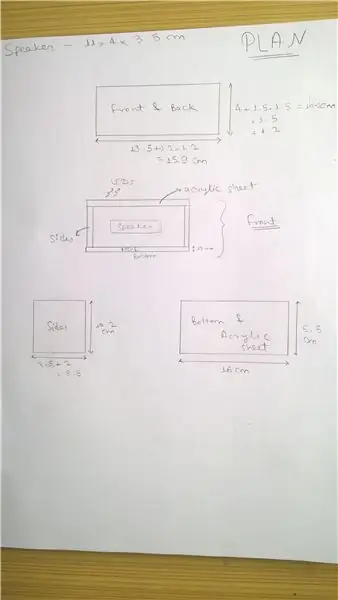
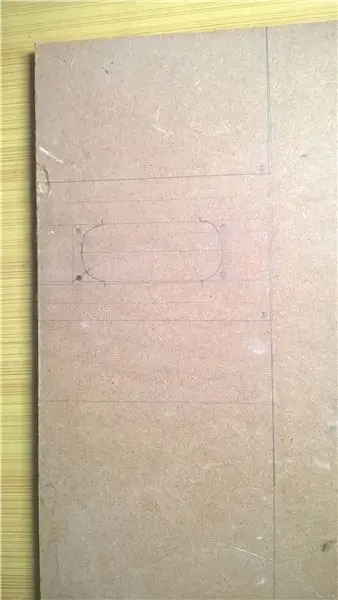

Oras para sa ilang mga sukat. Ginugol ko ang aking oras upang sukatin ang lahat at gumawa ng isang plano para sa enclosure na itatayo ko. Kinakailangan ito dahil kapag ang materyal ay nadala sa laki, kailangan mong gumawa ng higit pa upang mabago ito kung may anumang hindi tama, hindi katulad ng electronics kung saan maaari mo lamang baguhin ang isang linya at mag-upload muli o magwasak ng isang kawad at maghinang ito sa tamang lugar. Kaya, kung magdidisenyo ka ng iyong sariling enclosure, gawin ito nang may pasensya at maingat.
Matapos ang aking pagpaplano ay tapos na, gumuhit ako ng mga balangkas sa materyal na gagamitin ko na isang 12 mm makapal na MDF. Gawin din ang hakbang na ito nang maingat, dahil ang isang error na 0.5 degree sa panimulang punto ay maaaring maging isang error sa degree ng degree pagkatapos ng paglalakbay sa isang distansya. Mas mahusay na gumamit ng isang tri-square at suriin ang mga sukat matapos makumpleto ang outlining.
Hakbang 6: Gupitin Ito



Gumagamit ako ng isang regular na talim para sa mga tuwid na linya at isang curve cutting talim para sa pagputol ng butas para sa nagsasalita.
Sinimulan ko ang pagputol mula sa butas ng nagsasalita. Para sa pag-aalis ng hindi pantay, gumamit ng isang file. Matapos kong tiyakin na ang nagsasalita ay magkakasya nang perpekto, lumipat ako upang i-cut ang mga tuwid na linya.
Maaaring gusto mong mag-ingat habang pumipili ng mga bilis kung saan mo pinuputol ang kahoy. Mas mababa ang bilis ay mabuti para sa hubog na paggupit habang para sa tuwid na paggupit na may isang regular na talim dapat mong tiyak na gumamit ng mas mataas na bilis.
Gamit ang pandikit, idinikit ko ang lahat ng mga gilid. Minarkahan ko ang lalim ng speaker sa loob ng enclosure pati na rin ang taas na kinakailangan para sa mga LED na magkalat sa pamamagitan ng isang acrylic sheet na kumpleto, na nasa 1.5 cm. Ngayon, tandaan na habang inilalagay ang mga bahagi, walang dapat nasa loob ng mga minarkahang linya na ito.
Minarkahan ko ang mga butas para sa speaker at drill ito gamit ang isang angkop na drill bit.
Sa parehong oras, gumawa din ako ng mga openings para sa switch na gagamitin ko at ang micro USB breakout board, gamit ang drill at jigsaw na may curve cutting talim.
Hakbang 7: Gawin itong Maganda




Ngayon, upang maging maganda ang enclosure, pinutol ko ang carbon fiber vinyl para sa lahat ng 5 panig. Pinutol ko sila ng kaunti mas malaki kaysa sa kinakailangan at pagkatapos dumikit sa kani-kanilang panig tinanggal ko sila gamit ang isang matalim na talim.
Habang nasa pagputol ako ng mga bagay, pinutol ko rin ang sheet ng acrylic pagkatapos sukatin ang tuktok ng enclosure. Nag-drill ako ng mga butas ng laki ng mga mani na gagamitin ko. Gamit ang parehong mga butas bilang gabay, gumawa ako ng mga marka sa enclosure kung saan i-drill ang mga butas upang ayusin ang sheet at pagkatapos ay drill ito gamit ang isang drill bit isang sukat mas mababa kaysa sa ginamit sa sheet.
Hakbang 8: Gawin ang Mga Koneksyon



Kaya pagkatapos ng lahat ng ito, naghinang ako ng dalawang wires sa input ng charger ng li-ion. Inayos ko ang baterya at ang step up converter sa isang sulok na may ilang mainit na pandikit. Pagkatapos ay kumuha ako ng dalawang hanay ng dalawang mga wires at pinaikling sa dulo. Ihihinang ko ang pinaikling dulo sa module ng mp3 player ng Bluetooth at mula sa kabilang dulo, ang isang kawad ay papunta sa isang switch at ang iba pa ay pupunta sa Arduino. Kailangan mo lamang maghinang ng 5V wire sa switch at ang ground wire ay maaaring direktang ma-solder sa aparato. Ang mga wire na na-solder sa input ng charger ng Li-Ion ay maaari nang mai-solder sa micro USB breakout board at ang board ay maaaring maayos sa lugar na may ilang mainit na pandikit.
Upang mabawasan ang wire hassle, gumawa ako ng isang maliit na PCB na may Arduino at ang sound sensor dito kasama ang lahat ng mga koneksyon. Ang koneksyon ay talagang medyo tuwid at hindi mangangailangan ng maraming oras upang makumpleto. Ang diagram ng koneksyon ay nakakabit sa Hakbang 4.
Sa puntong ito, maaari mong suriin ang iyong koneksyon sa pamamagitan ng pagpapaikli ng mga wire sa kuryente. Kailangan kong palitan ang aking baterya ng ibang baterya, tulad ng naunang biglang tumigil sa paggana.
Hakbang 9: Ilang Higit pang Mga Koneksyon



Gamit ang isang manipis na puting karton, gumawa ako ng isang tray na tulad nito kung saan ko ilalagay ang mga LED. Gumawa ako ng tatlong butas para sa lakas at data sa mga wires at na-solder ang mga ito sa kani-kanilang lugar. Iniksi ko ang mga wire ng kuryente at data sa parehong mga piraso. Para sa pagpapaikli ng data sa, ginamit ko ang dating ginamit na pamamaraan.
Gamit ang isang board ng FTDI, na-upload ko ang sketch sa Arduino. Inilagay ko ang lahat at bago tuluyang na-set up ang lahat, sinubukan ko ang pag-set up sa pamamagitan ng pagpapaikli ng mga wire sa baterya at lahat ay gumana nang maayos. Ginamit ang pin 7 para sa pagpapasya kung ang LED ay magiging o hindi. Kapag ito ay mataas, ang LED ay dapat na mamula at kapag hindi ito mataas, dapat na patayin ang LED (ang dilaw na kawad na konektado sa pin 7). Hinila ko ang pin 7 na mababa gamit ang isang 10k risistor upang alisin ang maling pag-trigger.
Pagdating sa koneksyon ng switch, iniksi ko ang parehong gitnang mga terminal at hinangin ang 5V mula sa step up converter dito. Iniksi ko din ang dalawang poste ng anumang isang gilid upang hindi mahalaga kung saan ilipat ang switch, dapat na buksan ang module ng Bluetooth at Arduino (tingnan ang larawan). Ang pagkakaiba ay magiging sa katotohanan na hinihinang ko ang pin 7 ng Arduino sa alinman sa natitirang poste. Sa ganitong paraan, makakonekta ang pin 7 sa 5V o ground na nagpapahiwatig ng Arduino upang i-on o i-off ang mga LED. Ginawa ko ang mga koneksyon tulad ng inilarawan ko at lahat ay gumagana nang maayos. Ang pag-flip ng switch sa isang gilid ay binabaling lamang ang Bluetooth speaker at Arduino at i-flip ito sa kabilang panig na ginagawang LED din.
Nang hindi na nag-aksaya pa ng oras, mabilis kong na-solder ang mga wire ng speaker sa nagsasalita. Gamit ang isang maliit na mainit na pandikit, naayos ko ang switch sa lugar nito. Pagkatapos ay naayos ko ang nagsasalita sa lugar nito gamit ang mga angkop na nut at bolts.
Hakbang 10: Tapusin




Ilagay ang LED tray sa lugar nito at pagkatapos ay i-tornilyo ang acrylic sheet sa itaas at tapos na kami.
Iyon lang ang para sa Instructable. Salamat sa pagbabasa.
Kung nasiyahan ka sa proyektong ito, mangyaring magpakita ng suporta sa pamamagitan ng pag-subscribe sa amin sa Instructables at YouTube.
Link sa YouTube: www.youtube.com/c/Tesalex.
Magkita tayo sa susunod na Makatuturo:)
Inirerekumendang:
May-ari ng Larawan Na May Built-in Speaker: 7 Hakbang (na may Mga Larawan)

May-ari ng Larawan Sa Built-in Speaker: Narito ang isang magandang proyekto na isasagawa sa katapusan ng linggo, kung nais mong gumawa ka ng sariling tagapagsalita na maaaring magkaroon ng mga larawan / post card o kahit na listahan ng dapat mong gawin. Bilang bahagi ng pagbuo gagamitin namin ang isang Raspberry Pi Zero W bilang sentro ng proyekto, at isang
Aktibo ng Music Party LED Lantern & Bluetooth Speaker Na May Glow in the Dark PLA: 7 Hakbang (na may Mga Larawan)

Aktibo ng Music Party LED Lantern & Bluetooth Speaker With Glow in the Dark PLA: Kumusta, at salamat sa pag-tune sa aking Instructable! Taun-taon gumagawa ako ng isang kagiliw-giliw na proyekto kasama ang aking anak na ngayon ay 14. Gumawa kami ng isang Quadcopter, Swimming Pace Clock (na isang maituturo din), isang bench ng enclosure ng CNC, at Fidget Spinners.Wi
LightBox Music Visualizer: 5 Hakbang (na may Mga Larawan)

LightBox Music Visualizer: Gumagamit ang LightBox ng built-in na mikropono ng iyong telepono o tablet upang suriin ang musika upang makabuo ng magagandang mga pattern ng ilaw na tumutugma sa musika. Simulan lamang ang app, ilagay ang iyong telepono o tablet saanman malapit sa isang mapagkukunan ng tunog, at makikita ng iyong kahon ang
Smart Lamp (TCfD) - Rainbow + Music Visualizer: 7 Hakbang (na may Mga Larawan)

Smart Lamp (TCfD) - Rainbow + Music Visualizer: Ang proyektong ito ay tapos na para sa kurso na Teknolohiya para sa Disenyo ng Konsepto sa TUDelftThe Final na produkto ay isang base-lamp na LED na ESP-32 at nakakonekta sa server. Para sa prototype, ang lampara ay may dalawang pag-andar; isang epekto ng bahaghari na naglalabas ng isang nakapapawing pagod na kulay
Music Visualizer (oscilloscope): 4 Hakbang (na may Mga Larawan)

Music Visualizer (oscilloscope): Ang musikal na visualizer na ito ay nagbibigay ng isang mahusay na paraan upang magdagdag ng higit pang lalim sa karanasan ng iyong musika, at medyo madali itong mabuo. Maaari din itong maging kapaki-pakinabang bilang isang aktwal na oscilloscope para sa ilang mga aplikasyon na kinakailangan ng lahat ay: -isang lumang crt (halos lahat ng & amp
